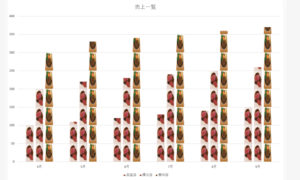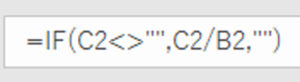文書のどこが書き換えられたのか?一発でわかるようにできませんか?
最近、ニュースでは財務省の文書が書き換えられた!!なんて、話題ばかりですね。もし、Word2016で作成された文書の場合、どこが書き換えられたなんて簡単にわかるようにできますよ。
それでは、みていきましょう。
今回は元の文書(「初任者編集ページ更新方法」文書)と変更された文書(「初任者編集ページ更新方法(夜間コース)」文書)を比較してみます。

Word2016を起動します。
1.「校閲」タブの「比較」の「比較」をクリックします。
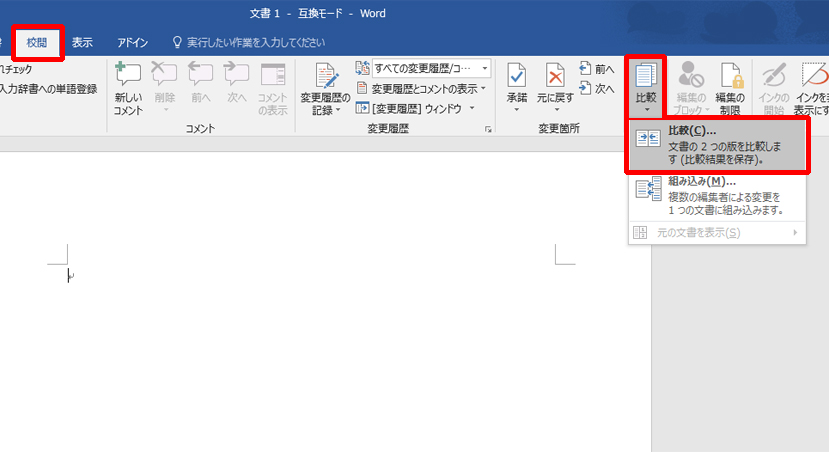
2.「文書の比較」画面が表示されます。
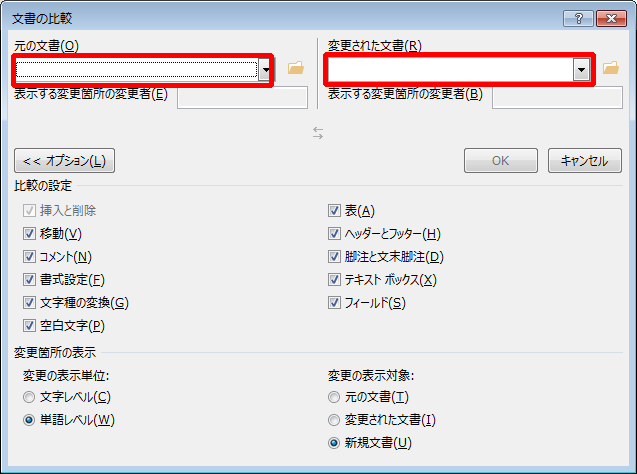
3.元の文書に「初心者研修ページ更新方法」を選択します。変更された文書には「初心者研修ページ更新方法(夜間コース)」を選択し「OK」をクリックします。
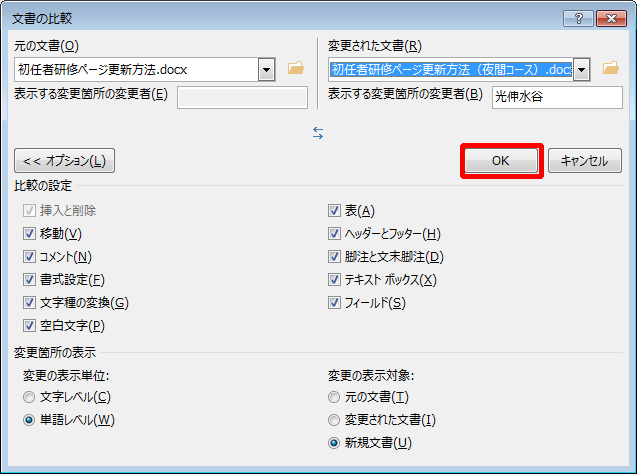
4.結果の比較文書が作成されます。画面左側一覧に変更履歴が表示されます。クリックしていただくと削除された箇所、挿入された箇所が確認できます。
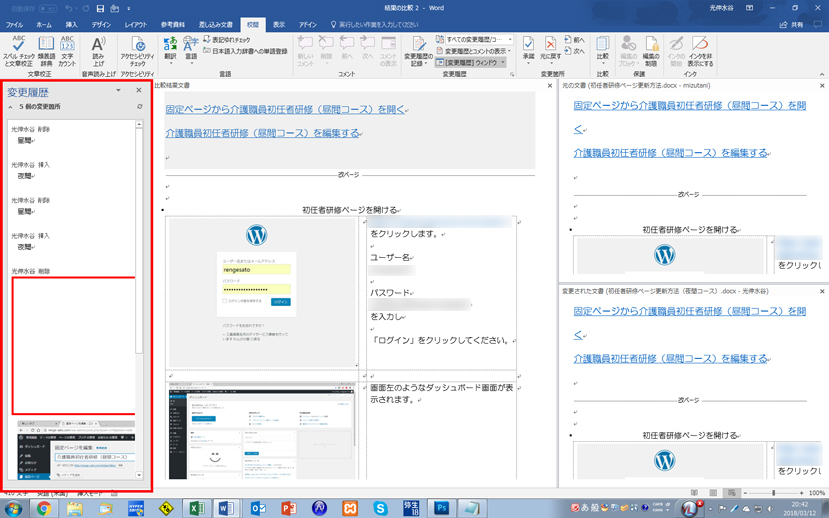
以上是非確認してみてください。